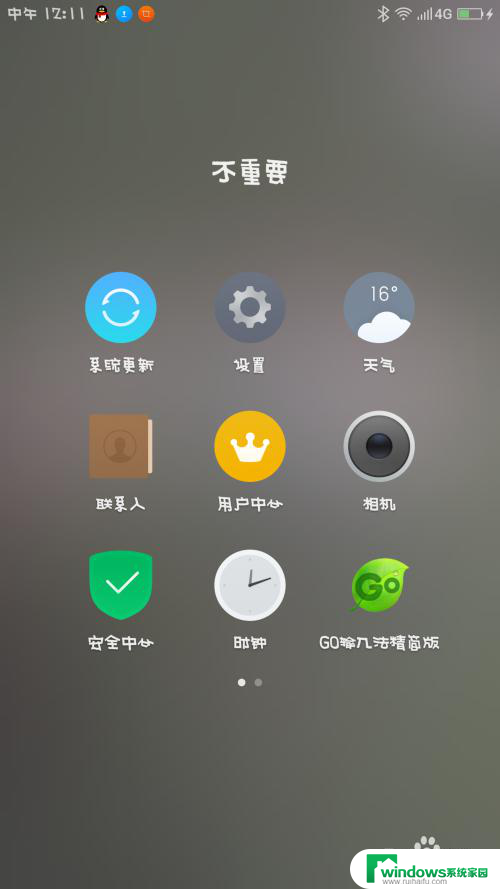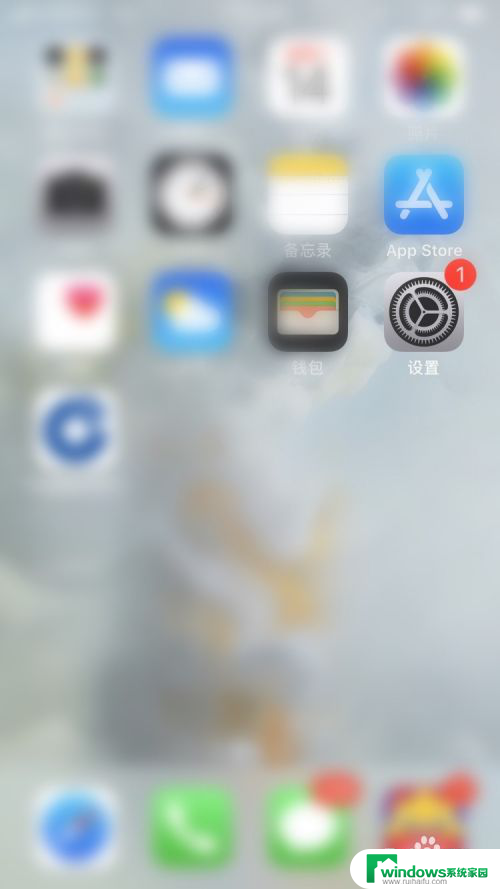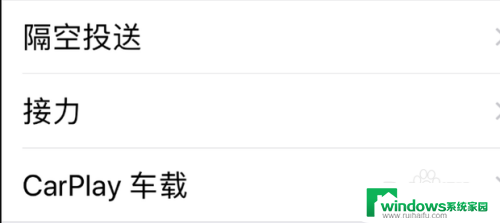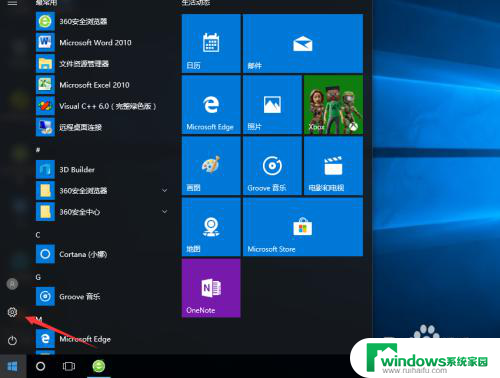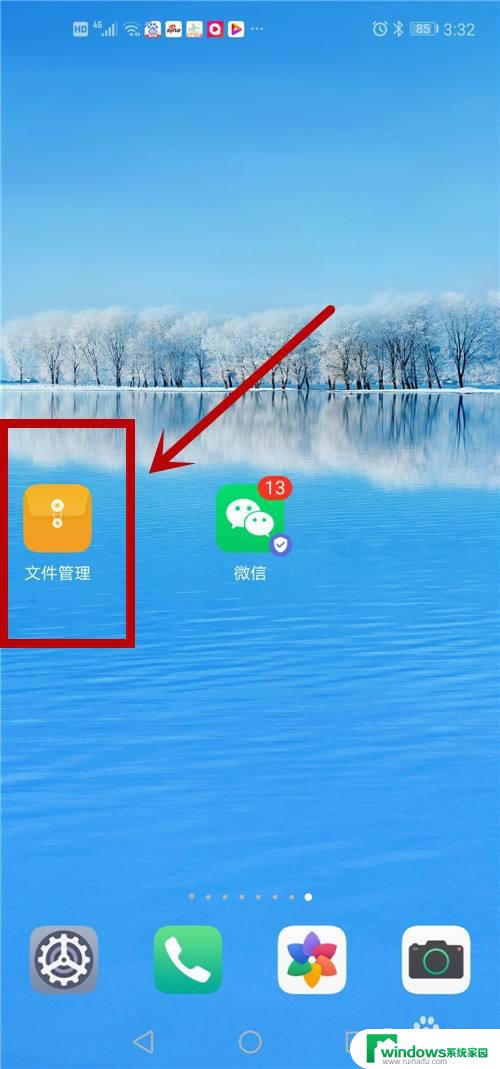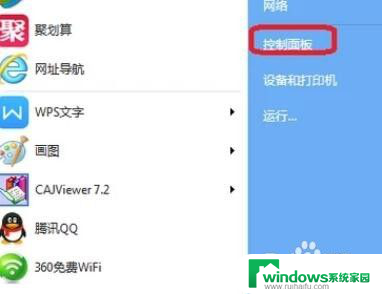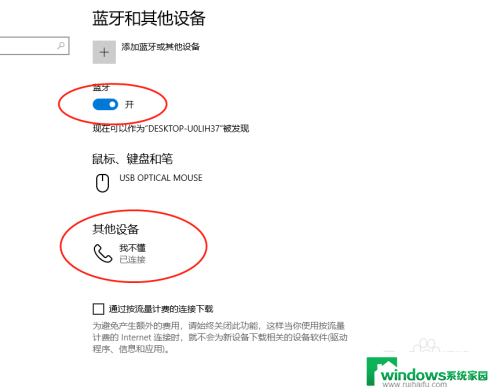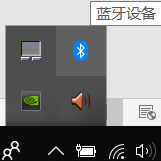电脑可以蓝牙传文件吗 电脑蓝牙传文件的具体方法
现如今电脑已成为我们生活中不可或缺的一部分,随着科技的不断发展,电脑的功能也越来越强大。其中蓝牙传文件成为了一项备受关注的功能。许多人可能会好奇,电脑是否可以通过蓝牙来传输文件呢?答案是肯定的。蓝牙传文件的具体方法也是相对简单易行的,只需要几个简单的步骤,就能轻松实现电脑之间的文件传输。接下来我们将详细介绍电脑蓝牙传文件的方法,帮助大家更好地利用蓝牙功能,提高工作效率和生活便捷度。
方法如下:
1.第一步,将电脑的蓝牙打开。如果你的电脑有手动的蓝牙开关的话,那么就手动打开,一般都是开机自动启动的。如果你的蓝牙不是开机启动的话,那么就需要到服务里打开。让其开机自动启动。

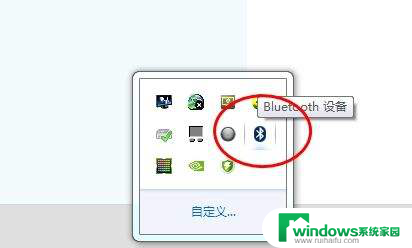
2.第二步,将电脑的蓝牙设置里面的允许Bluetooth设备查找的选项勾选。
这个选项勾选后别的设备才可以搜索到你的电脑,否则是无法连接的。
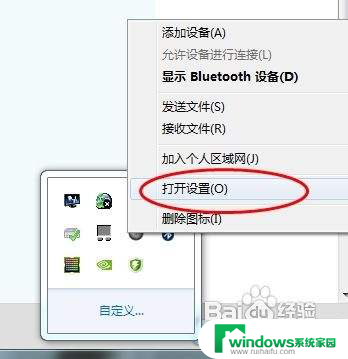
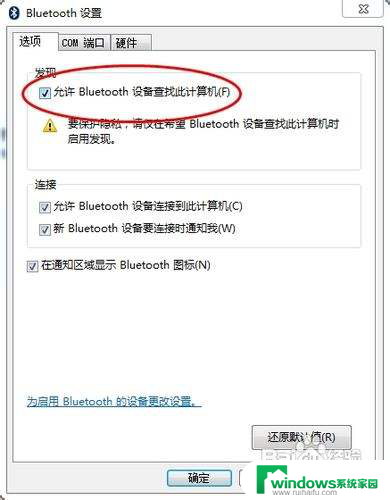
3.第三步,在接受文件之前的必要的一步。将蓝牙选项中的接受文件界面打开,否则你是接受不到文件的。打开的方法,右击电脑右下角的蓝牙的图标,选择接收文件。
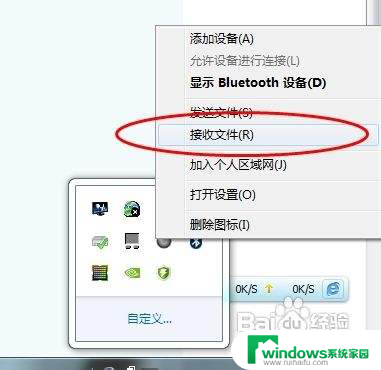
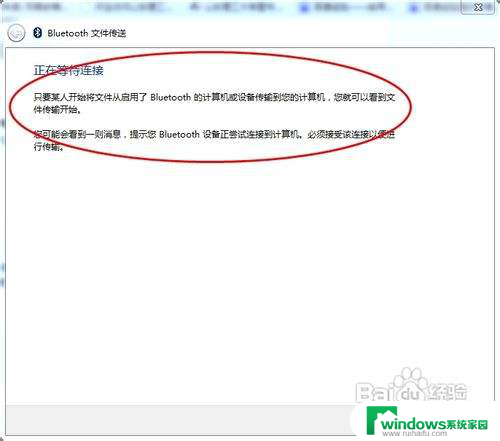
4.第四步,打开你的发送设备的,打开蓝牙,选择你要发送的文件。选择用蓝牙发送,选择你的电脑。在接受完问价后需要选择你的保存路径。
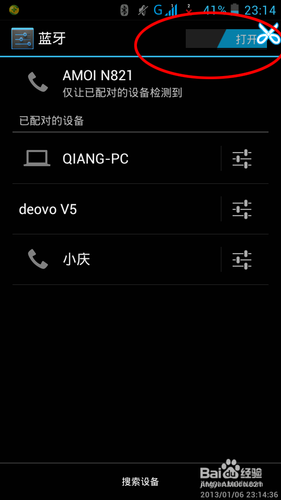
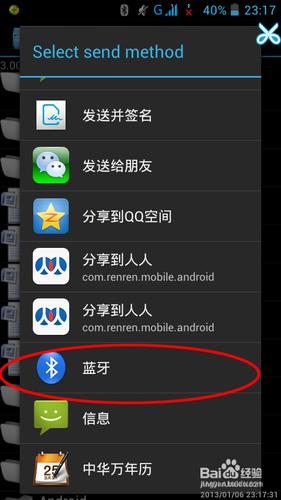
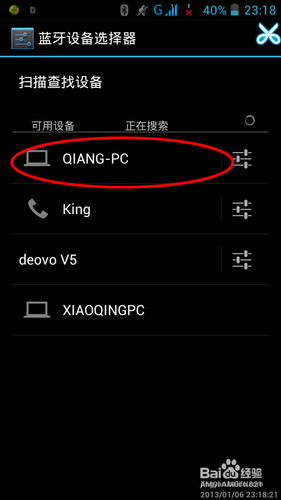
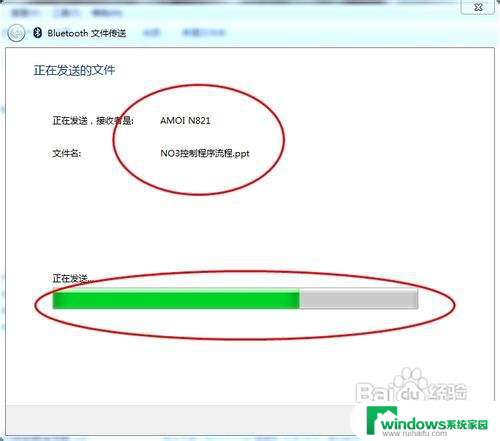
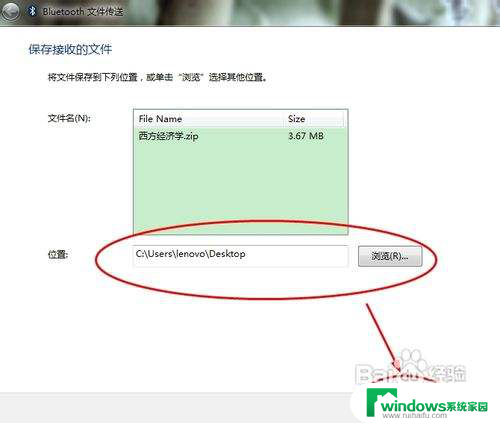
5.第五步,到了这一步你就完成了笔记本的蓝牙接受问价的功能了。

以上就是电脑是否支持蓝牙传输文件的全部内容,如果你遇到同样的情况,请参照我的方法进行处理,希望对大家有所帮助。